Tässä oppaassa on vaiheittaiset ohjeet päivittämiseen Windows 11 22H2 -käyttöjärjestelmään, kun laitteistoa ei tueta (ilman TPM: ää, suojattua käynnistystä tai tuettua suoritinta Windows 11:lle).
Jos olet jo asentanut Windows 11 -version 21H2 järjestelmään, joka ei tue TPM: ää, suojattua käynnistystä tai prosessori ei tuettu Windows 11:lle, olet ehkä huomannut, että Windows 11 22H2:n uusin versio ei näy asennettavaksi Windowsissa Päivittää.
Tämä johtuu siitä, että tietokoneissa, jotka eivät täytä Windows 11 -järjestelmävaatimuksia, Microsoft ei salli uusimman version 22H2 asentamista automaattisesti Windows Updaten tai päivittää manuaalisesti Windows 11 Installation Assistantin (alias "Windows 11 Update Assistant") kautta, jossa on virhe "Tämä tietokone ei täytä Windowsin asentamisen vähimmäisvaatimuksia 11".
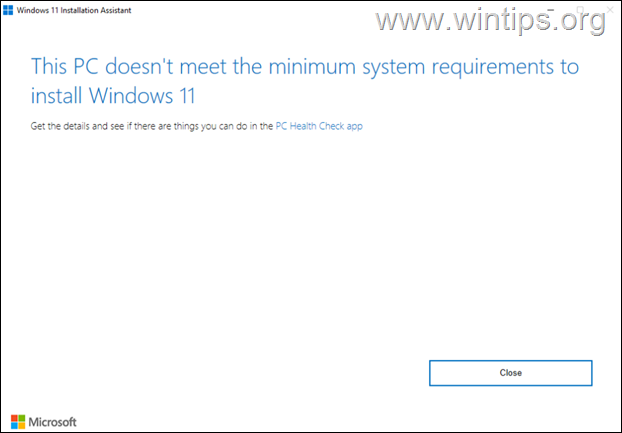
Voit ratkaista nämä ongelmat ja päivittää ei-tuettu Windows 11 -tietokoneesi Windows 11 22H2 -versioon noudattamalla tämän oppaan ohjeita.
Windows 11 22H2 -tietokoneen päivittäminen/päivitys, joka ei täytä Windows 11:n järjestelmävaatimuksia.
Voit ohittaa TPM: n, suojatun käynnistyksen ja suorittimen vaatimukset päivittääksesi järjestelmäsi Windows 11 22H2:een noudattamalla seuraavia ohjeita:*
* Huomautus: Alla olevia ohjeita voidaan käyttää joko Windows 11 21H2:n päivittämiseen Windows 11 22H2:een tai Windows 10:n päivittämiseen Windows 11 22H2:ksi.
Vaihe 1. Lataa Windows 11 ISO-tiedosto.
1. Jatka ja lataa Windows 11 Median luontityökalu Microsoftilta.
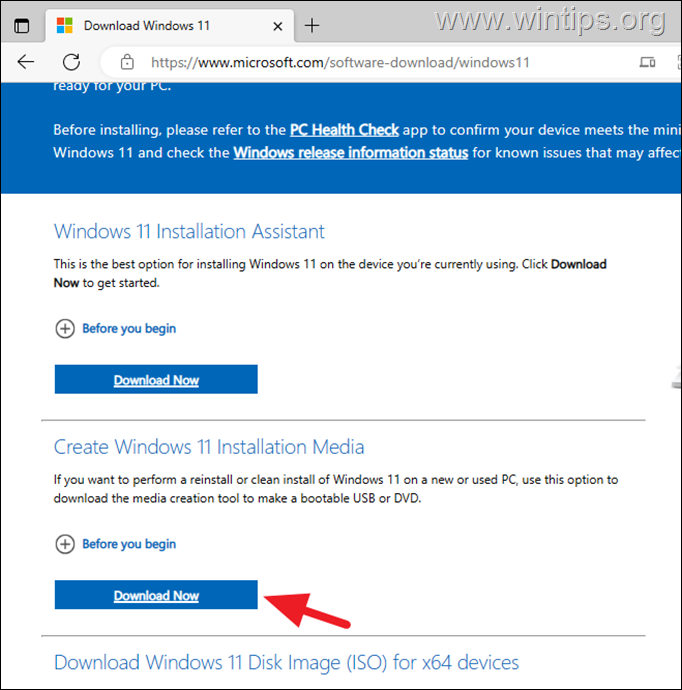
2. Juosta the Median luontityökalu ja paina Hyväksyä lisenssiehdoissa.
3. Napsauta "Kieli ja painos" -näytössä Seuraava.
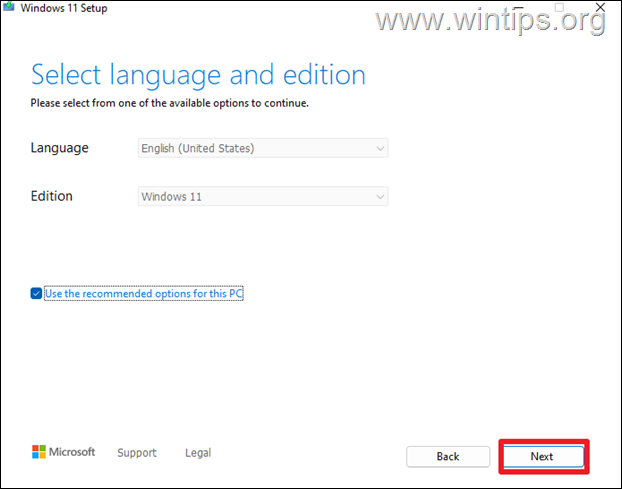
4. Valitse seuraavassa näytössä ISO file ja napsauta Seuraava.
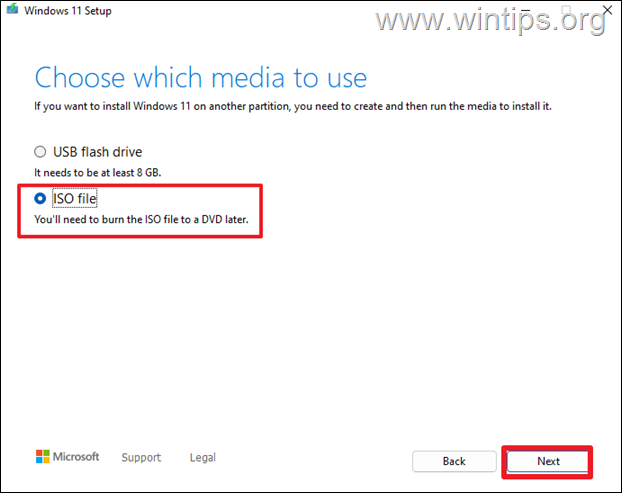
5. Tallentaa the Windows.iso tiedosto "Lataukset"-kansioon.
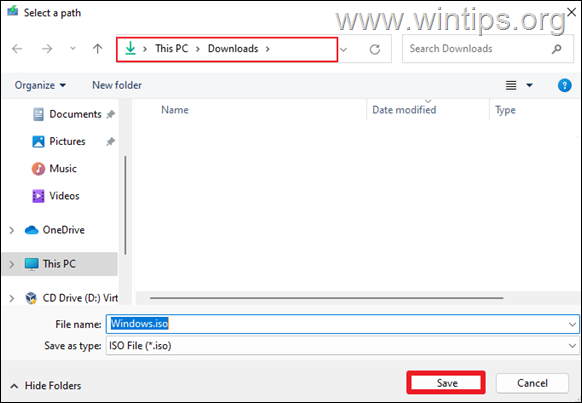
6. Odota nyt, että Windows 11 ISO-tiedosto on latautunut ja kun se napsauttaa Suorittaa loppuun Sulje ohjattu toiminto ja jatka vaihe-2.
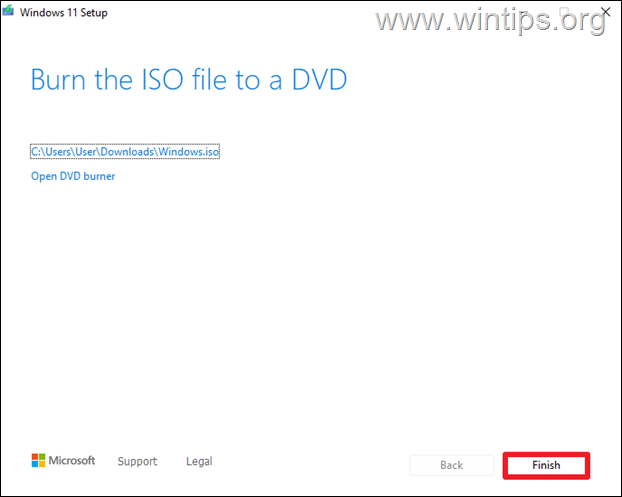
Vaihe 2 Suorita PC Health Check -työkalu.
Selvitä nyt tarkalleen, mitä Windows 11:n vaatimuksia tietokoneesi ei täytä käyttämällä PC Health Check -työkalua Microsoft.
1.ladata ja juosta Microsoftin PC: n kuntotarkastus apuohjelma.
2. Napsauta PC: n kuntotarkastuksessa Tarkista nyt.
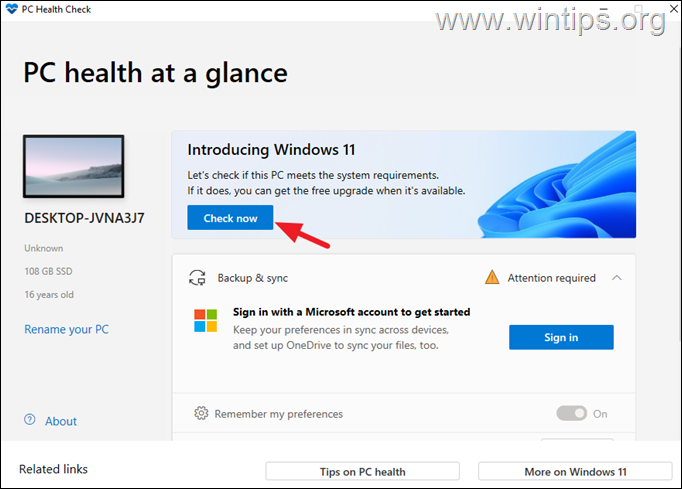
3. Jatka nyt tuloksen mukaan vastaavaan alla olevaan menetelmään.
- Jos vain prosessoria ei tueta Windows 11:ssä (kuten alla olevassa kuvakaappauksessa), seuraa ohjeita Menetelmä-1 alla.
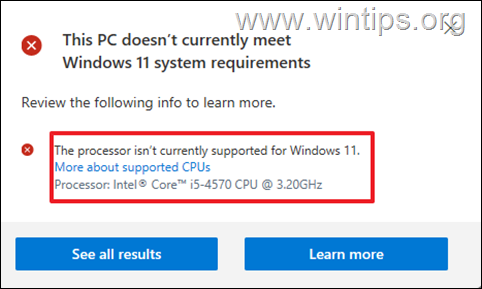
- Jos tietokoneesi ei tue TPM: ää, suojattua käynnistystä tai tuettua prosessoria Windows 11:lle (kuten alla olevassa kuvakaappauksessa), seuraa ohjeita Menetelmä-2 alla.
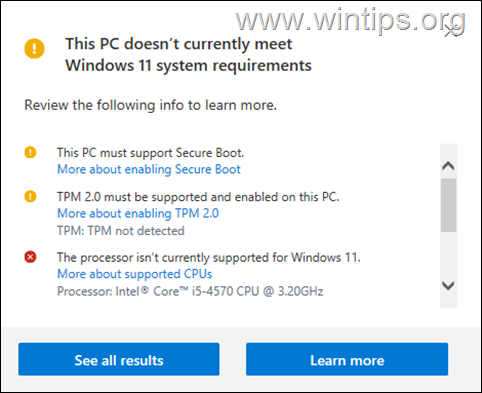
Menetelmä 1. Päivitä Windows 11 22H2:een, jossa on ei-tuettu prosessori.
Jos omistat Windows 11:n suorittimen, jota ei tueta, mutta tietokoneesi tukee TPM: ää tai suojattua käynnistystä, päivitä Windows 11 22H2:een muokkaamalla rekisteriä alla olevien ohjeiden mukaisesti.
1. Avata Rekisterieditori. Tehdä se:
1. Paina samanaikaisesti Voittaa
+ R näppäimiä avataksesi suorituskomentoruudun.
2. Tyyppi regedit ja paina Tulla sisään avataksesi Rekisterieditorin.

2. Siirry vasemmassa ruudussa tähän näppäimeen:
- HKEY_LOCAL_MACHINE\SYSTEM\Setup\MoSetup
3. Napsauta oikeanpuoleisessa ruudussa tyhjää kohtaa hiiren kakkospainikkeella ja valitse Uusi > DWORD (32-bittinen) arvo.
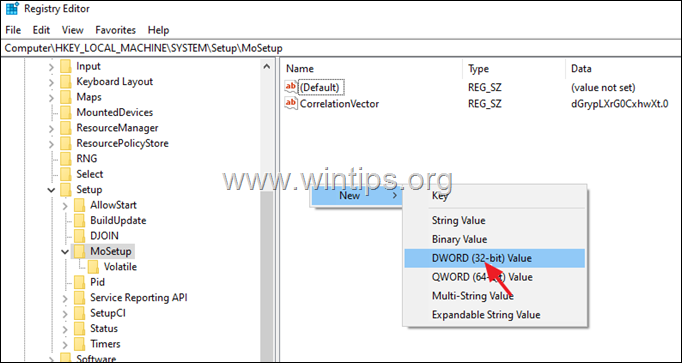
4. Nimeä uusi arvo seuraavasti: SalliUpgradesWithUnsupportedTPMOrCPU
5. Tuplaklikkaus juuri luodulla arvolla ja tyypillä 1 osoitteessa Value Data.
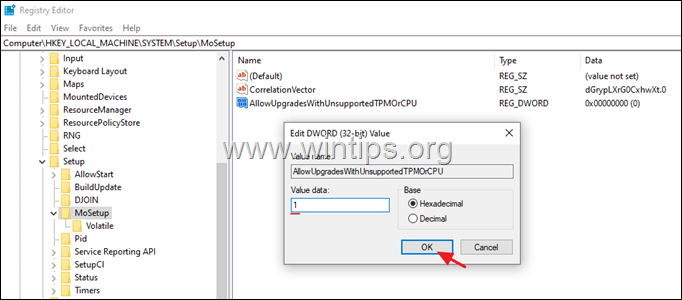
6. Sulje Rekisterieditori ja uudelleenkäynnistää PC: lle.
7. Kun olet käynnistänyt tietokoneen uudelleen, tuplaklikkaus ladatussa paikassa Windows.iso tiedosto 'Lataukset'-kansioon.
8. Lopuksi Explorerissa asennetusta ISO-kuvasta tuplaklikkaus klo setup.exe sovellus ja asenna Windows 11 noudattamalla näytön ohjeita.
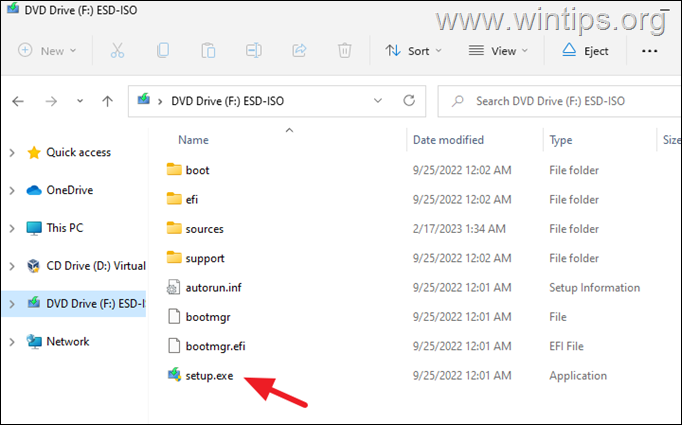
Menetelmä 2. Päivitä Windows 11 22H2:een ilman TPM: ää, suojattua käynnistystä tai tuettua suoritinta.
Jos tietokoneesi ei täytä kaikkia Windows 11:n asentamiseen vaadittavia laitteistovaatimuksia, jotta voit päivittää sen Windows 11 22H2:ksi, toimi seuraavasti:
1. Ottaa talteen the Windows.iso olet ladannut kansioon (esim. "Windows"), käyttämällä arkistointiapuohjelmaa (esim. 7-ZIP, WinRAR, WinZip jne.).
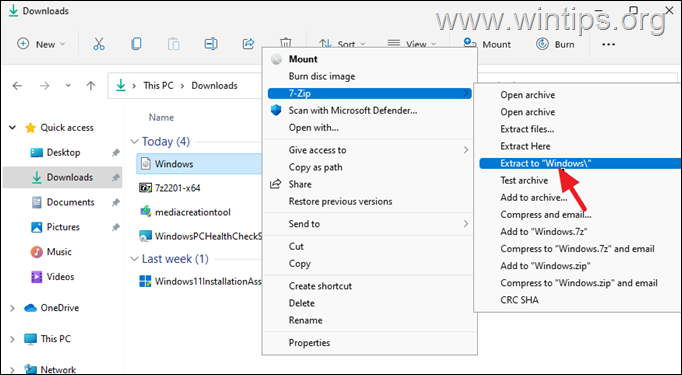
2. Kun olet valmis, jatka ja korvaa puretun ISO-tiedoston "sources"-kansiossa oleva "appraiserres.dll"-tiedosto (esim. "Windows") uudella tyhjällä "appraiserres.dll"-tiedostolla alla olevien ohjeiden mukaisesti:
2a. Avaa purettu Windows.iso-kansio (esim. "Windows") ja avaa sitten "lähteet"-kansioon.
2b. Valitse Explorerin työkalupalkista Näytä > Näytä > Tiedostonimien laajennukset.
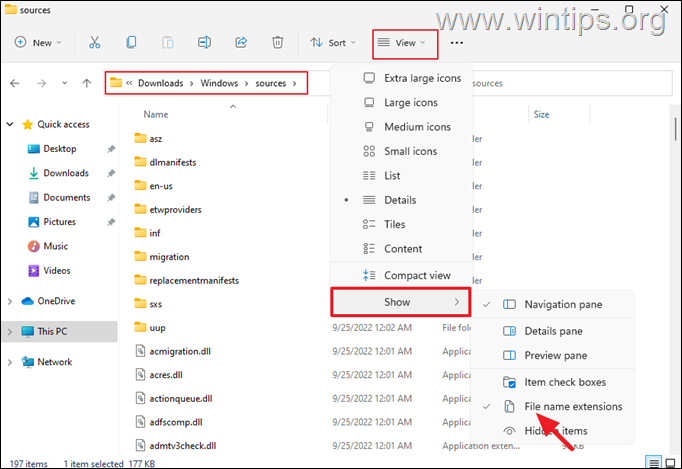
3a. Etsi nyt "appraiserres.dll"-tiedosto, korosta sekä sen nimi että tunniste ja paina CTRL + C to kopio ne leikepöydälle.
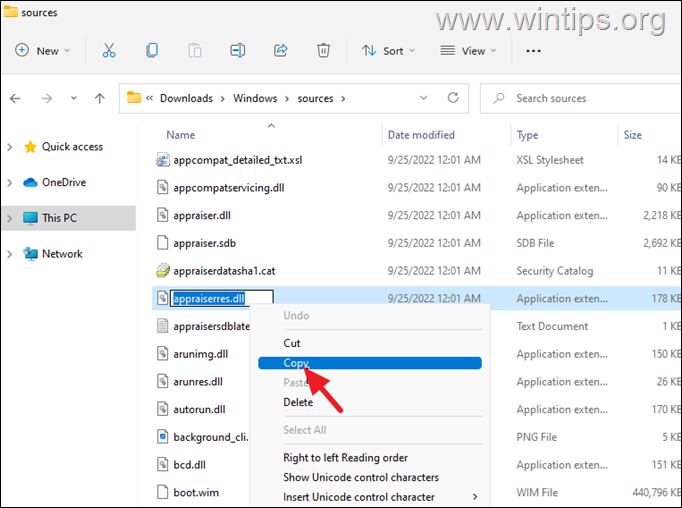
3b. Paina nyt POISTU avain kerran ja poistaa "appraiserres.dll"tiedosto.
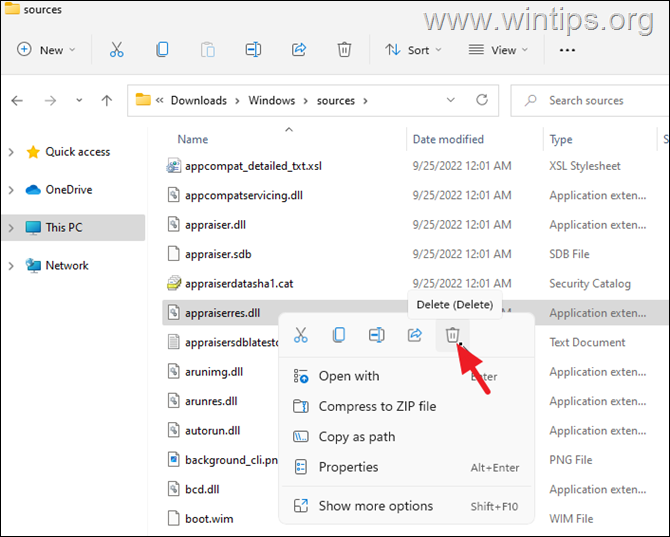
3c. Kun valmis, oikealla painikkeella tyhjään paikkaan ja valitse Uusi > Tekstiasiakirja
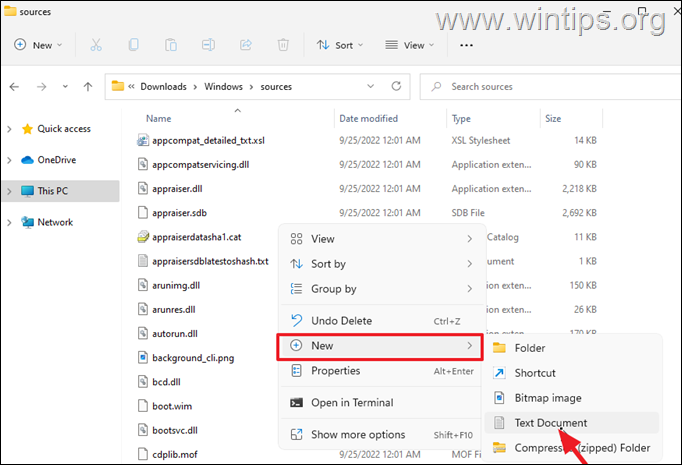
3d. Lehdistö CTRL + V nimetä uudelleen "Uusi tekstidokumentti.txt"on"appraiserres.dll" ja paina Tulla sisään.
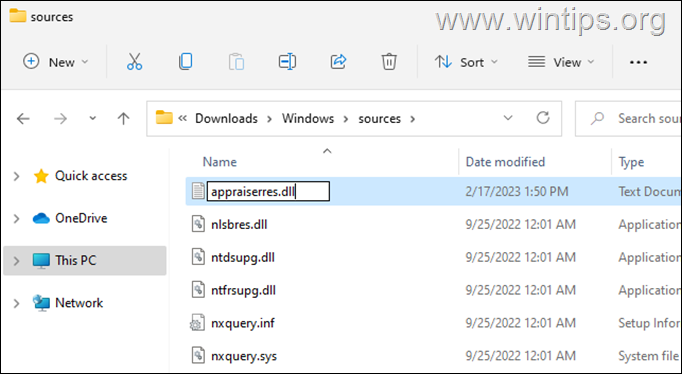
3e. Napsauta vahvistuskehotteessa Joo.
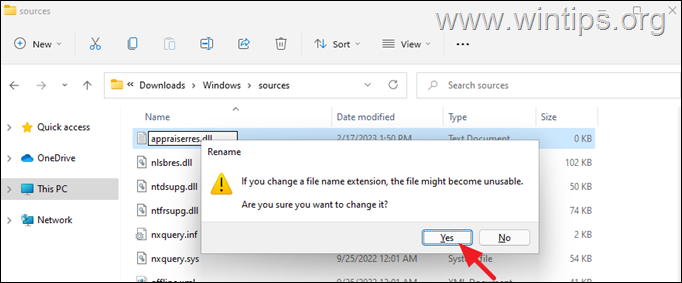
4. Suorita lopuksi puretusta Windows.iso-kansiosta ("Windows"). setup.exe sovellus ja noudata näytön ohjeita päivittääksesi tietokoneesi uusimpaan Windows 11 -versioon.
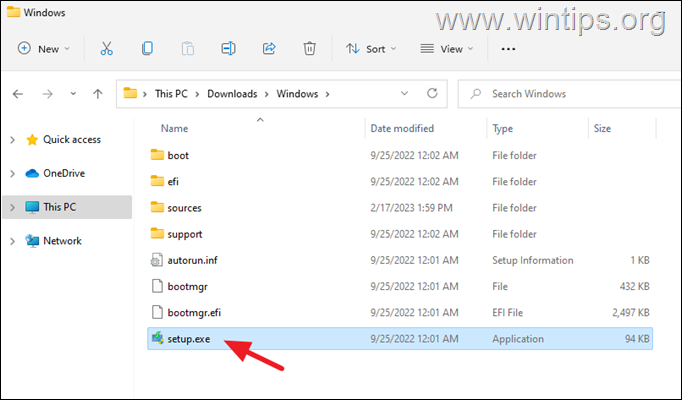
Se siitä! Mikä menetelmä toimi sinulle?
Kerro minulle, jos tämä opas on auttanut sinua jättämällä kommenttisi kokemuksestasi. Tykkää tästä oppaasta ja jaa se auttaaksesi muita.